Tutorial Tag Elegance
Copyright © Charlieonline.it 2002 - 2025Tutti i diritti riservati

Return to Tutorials
Please read my TOU's HERE
Copyright © Charlieonline.it 2002 - 2025
Tutti i diritti riservati
Questo tutorial è di mia invenzione,
qualsiasi coincidenza con altri è puramente casuale.
E' permesso il suo utilizzo, ma è vietato copiarlo o spacciarlo per proprio.
Eseguito con PSP9
ma può essere eseguito anche con altre versioni
Il Tube della Donna è di Gini
Il tube degli scacchi è di Filly
Grazie Filly per avermi concesso di usare i tuoi meravigliosi tubes.
Alcuni elementi di Scraps sono di mia creazione,
altri li ho reperiti in rete e non ne ricordo la provenienza, ma il © è dei rispettivi tubers.
Materiale occorrente: Qui
Plugins: Mura' s Meister - Copies
FM Tile Tools - Blend Emboss
Ringrazio gli autori delle immagini usate per tutti i tutorials e la grafica
che sono i possessori del copyright.
Gli viene dato il giusto credito ogni volta ne conosco il nome.
I thank the authors of the images I use for the tutorials and graphics,
who are the right owner of copyright. Everytimes I know who they are,
I give to them the right credit.
Preparazione
Apri i tubes in PSP e minimizzali.
Imposta il colore di Primo Piano/Foreground #cc9560
e il colore di Sfondo/Background #f0e1d0
Imposta il gradient come segue:
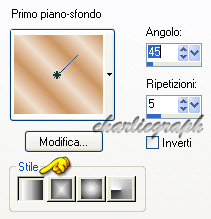
Ricordati di salvare spesso!
Cominciamo!
Apri una nuova immagine sfondo Raster trasparente 690x500
e colora col gradiente ottenuto
Effetti - Plugins - Mura' s Meister - Copies
con impostazioni di default.
NB. Riprovando la tag per il tutorial, mi sono accorta
che le impostazioni di default possono variare
in base a quelle usate la volta precedente, pertanto,
non sono riuscita a ritrovare le impostazioni giuste.
Applica il plugin varie volte sino ad avere una texture di tuo gusto,
ma adatta al tutorial presente.
Altrimenti puoi usare lo sfondo sf-tag che trovi in allegato.
In questo caso apri lo sfondo, duplica (shift+D) e chiudi l'originale,
questa sarà la base della tua tag.
Effetti - Plugins - FM Tile Tools - Blend Emboss
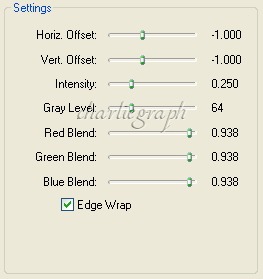
NB. Se non hai il plugin vai su:
Effetti - Effetti di bordo - Aumenta
Livelli - Duplica
Effetti - Effetti Geometrici - Prospettiva Orizzontale

Applica di nuovo il Plugins - FM Tile Tools - Blend Emboss
stesse impostazioni precedenti
Abbassa l'Opacità a 24
Attiva SIMPLYBEAUTIFUL_TUBEDBYGINI_11-26-05,
copia e incolla nella tua tag come Nuovo livello
Posiziona come da tag finale.
Effetti - 3D - Sfalsa Ombra
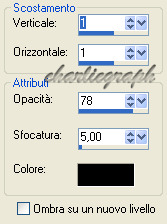
Ripeti varie volte a piacere
Livelli - Duplica
Posizionati sul livello originale, assicurati sia selezionato
Abbassa l'Opacità a 16 e posiziona come da tag finale
Attiva il tube ch_ribbons1, scegli il raster2
copia e incolla nella tua tag come Nuovo livello
Regola - Saturazione e Tonalità - Viraggio
Ripeti varie volte a piacere
Livelli - Duplica
Posizionati sul livello originale, assicurati sia selezionato
Abbassa l'Opacità a 16 e posiziona come da tag finale
Attiva il tube ch_ribbons1, scegli il raster2
copia e incolla nella tua tag come Nuovo livello
Regola - Saturazione e Tonalità - Viraggio
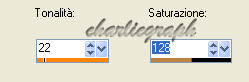
e posiziona come da tag finale.
NB. per il viraggio ho usato tutte le impostazioni scritte nel tutorial,
ma potete giocare sui valori per ottenere lo stesso risultato,
perchè a volte la colorazione può risultare diversa
a seconda della versione del PSP e della risoluzione del Monitor.
Attiva il tube ch-ribbon-laterale1,
copia e incolla nella tua tag come Nuovo livello
Posiziona come da tag finale.
Attiva il tube scacchi_filly (10),
copia e incolla nella tua tag come Nuovo livello
Ridimensiona all'80% e posiziona come da tag finale
(NB. Per esigenze di immagine, ho ripulito gli scacchi dalla scacchiera,
chiedo scusa a Filly, ma ho cercato di fare il meglio possibile)
NB. Se usate il tube degli scacchi gia ripulito, non c'è bisogno di ridimensionare
Applica il Viraggio così:
Tonalità 22 - Saturazione 90
Applica la stessa Sfalsa Ombra precedente
Attiva il tub misc47,
copia e incolla nella tua tag come Nuovo livello
Applica il Viraggio così:
Tonalità 22 - Saturazione 83
e posiziona dietro il tube degli scacchi, come da tag finale
Attiva il tube ch-pearls1,
scegli il n. 3
copia e incolla nella tua tag come Nuovo livello
Applica il Viraggio così:
Tonalità 22 - Saturazione 110
e posiziona dietro la ragazza, come da tag finale.
Livelli - Duplica
Effetti - Effetti di Distorsione- Onda

Immagine - Capovolgi
e posiziona sulla sinistra, come da tag finale
Attiva il tube ch-scraps-elements1,
copia uno alla volta i 3 elementi
e incolla nella tua tag come Nuovo livello
Posiziona come da lavoro finito.
Attiva il tube scraps-elements,
copia uno alla volta i 3 elementi:
Cominciamo con

copia e incolla nella tua tag come Nuovo livello
Posiziona, al centro del lato sinistro della tua tag, come da tag finale
ora copia:

ritorna sulla tua tag, e incolla come nuovo livello.
Posizionati sul fiocco di sinistra, assicurati sia selezionato
Livelli - Disponi - Sposta Giù
e posiziona l'elemento sotto il fiocco, come da tag finale
Ora copia:

ritorna sulla tua tag, e incolla come nuovo livello.
Posizionati sul fiocco di destra, assicurati sia selezionato
Livelli - Disponi - Sposta Giù
e posiziona l'elemento sotto il fiocco, come da tag finale.
Immagine - Aggiungi Bordatura 2 px colore #a86f3c
o più scuro se preferisci
Attiva lo strumento Bacchetta Magica
Applica la stessa Sfalsa Ombra precedente.
Ripeti cambiando Orizzontale e Verticale a -1
Aggiungi un testo a tuo piacere,
aggiungi la tua firma o watermark e salva il lavoro in formato .jpg
Scritto nell'agosto 2007
Return to Tutorials
Copyright © Charlieonline.it 2002 - 2025
Tutti i diritti riservati
Fatto!
Spero che questo tutorial ti sia piaciuto.My Tutorials are Registered at TWI

Per informazioni o suggerimenti
If you like write a message to my "Contatti"
Se hai dubbi o ti servono chiarimenti posta un messaggio nei "Contatti"
Copyright © Charlieonline.it 2002 - 2025
Tutti i diritti riservati
Torna all'inizio


Questo Sito è pubblicato sotto una Licenza (This website is licensed under a)
Creative Commons Attribuzione - Non commerciale - Non opere derivate 2.5 Italia License.
Pagina aggiornata... domenica 07 febbraio 2016
Tempo di caricamento 0.74 secondi.
Copyright © Charlieonline.it 2002 - 2025
Tutti i diritti riservati
Tempo di caricamento 0.74 secondi.
Copyright © Charlieonline.it 2002 - 2025
Tutti i diritti riservati